
bilibili( 又稱:哔哩哔哩、B 站)是中國的彈幕影片分享網站,在 bilibili 網站上有各式各樣的追星影片及動漫影片,就像是 YouTube 一樣。
如果你在 bilibili 看到一些喜歡的影片,希望能透過 iPhone 下載 bilibili 影片的話,可以參考本篇教學的方法使用 bilibili 影片下載捷徑,透過 iOS 捷徑快速下載 B 站影片。
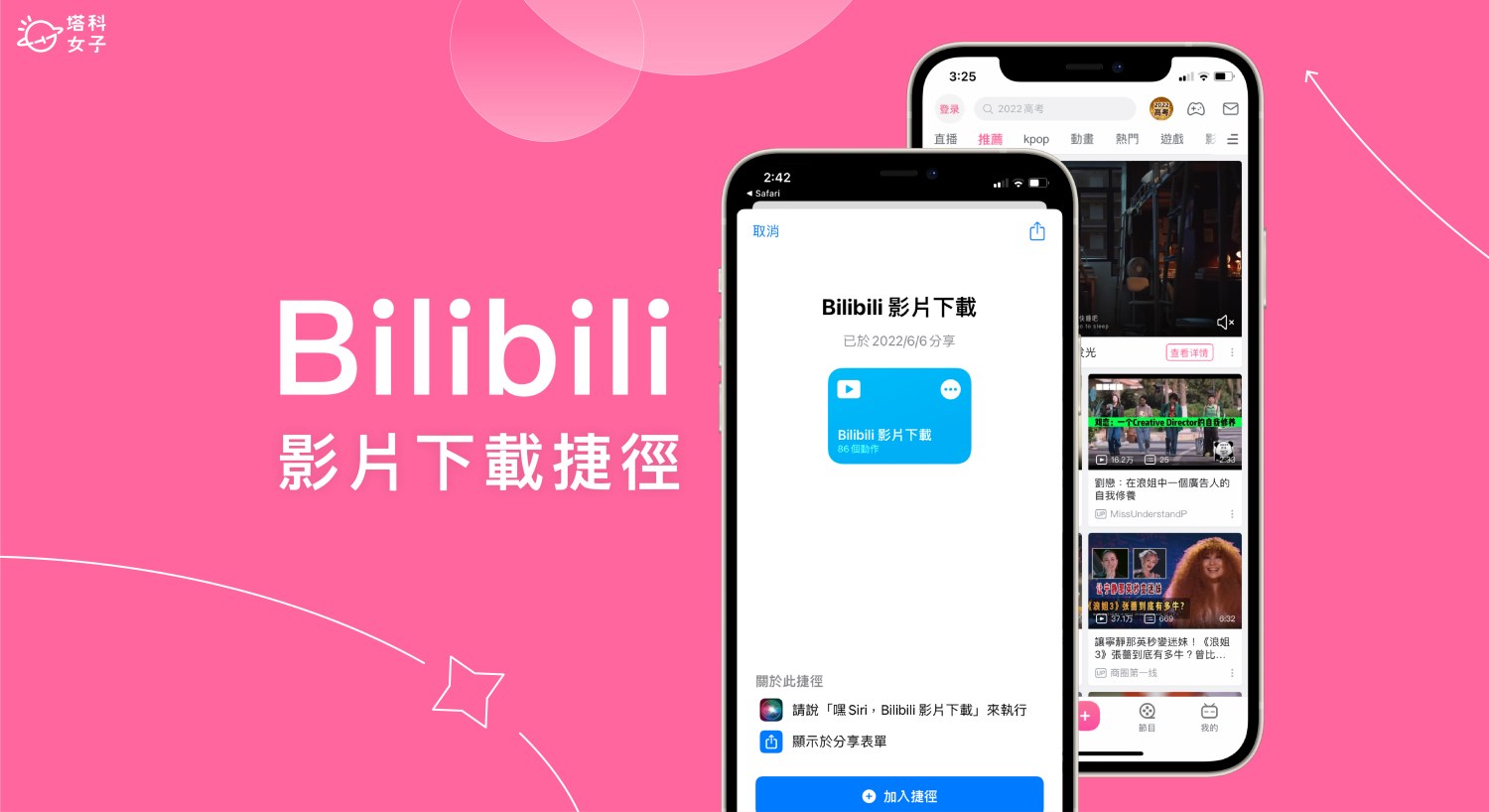
iOS 捷徑【bilibili 影片下載捷徑】功能與特色
- 透過 iOS 捷徑在 iPhone 或 iPad 一鍵下載 bilibili 影片
- 複製影片連結後執行 iOS 捷徑即可下載 B 站影片
- 支援下載 bilibili 高畫質影片及封面圖片
- 支援 iOS 16 最新版本
iOS 捷徑【bilibili 影片下載捷徑】教學
接下來詳細教大家怎麼使用這款好用的 bilibili 影片下載捷徑,只要簡單的四步驟就能將喜歡的 B 站影片下載到 iPhone 或 iPad 儲存唷!
步驟一. 加入捷徑
首先,請確保 iPhone 或 iPad 已下載 Apple 官方的「捷徑 App」,如果你已經刪除捷徑 App 的話,請點我到 App Store 下載回來,同時也務必下載【bilibili 影片下載捷徑】腳本:
請點選「取得捷徑」>「加入捷徑」。
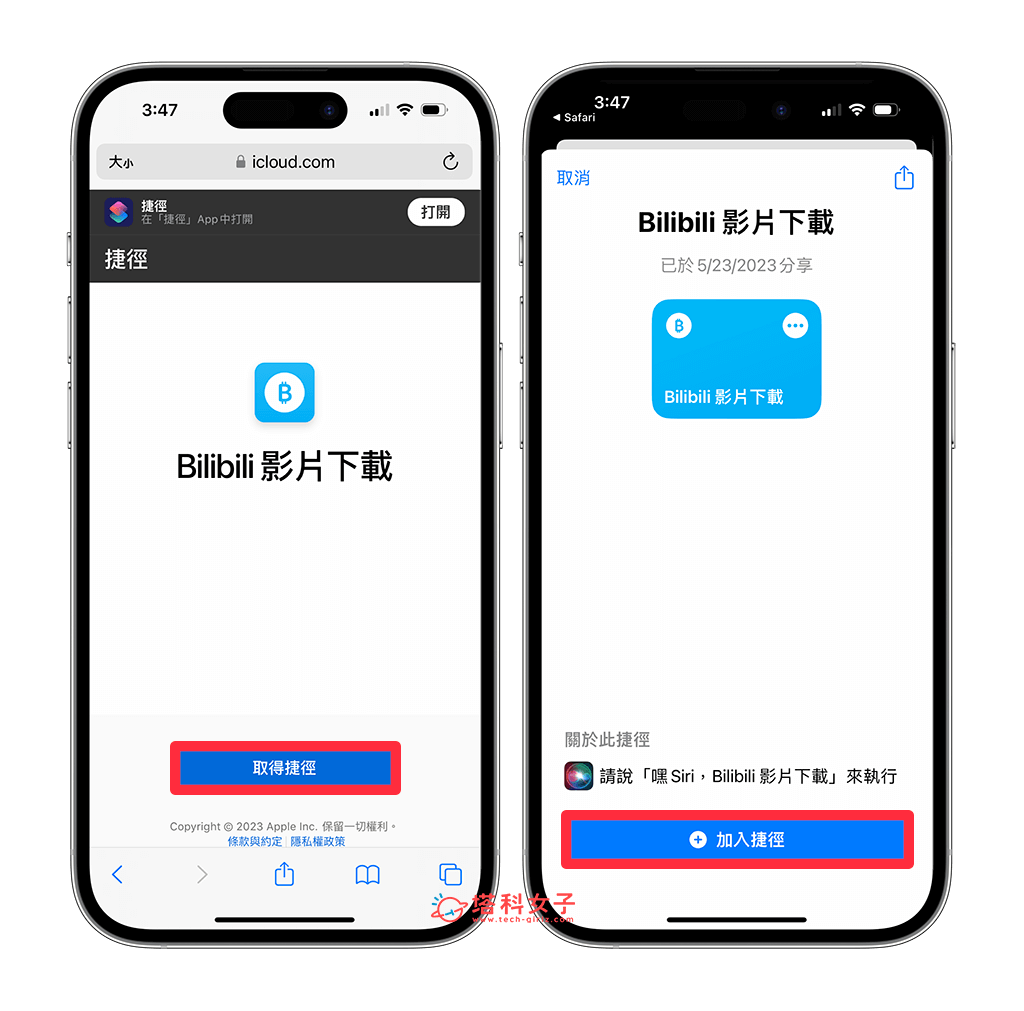
下載完成後,開啟捷徑 App,在「所有捷徑」分頁裡就會顯示剛剛下載好的「bilibili 影片下載」捷徑腳本。而這個 bilibili 影片下載捷徑的使用方法很簡單,我們直接到 bilibili App 裡該影片點選「分享」>「複製連結」,將這個 bilibili 影片連結複製起來,然後再開啟捷徑 App 執行「bilibili 影片下載」捷徑即可。
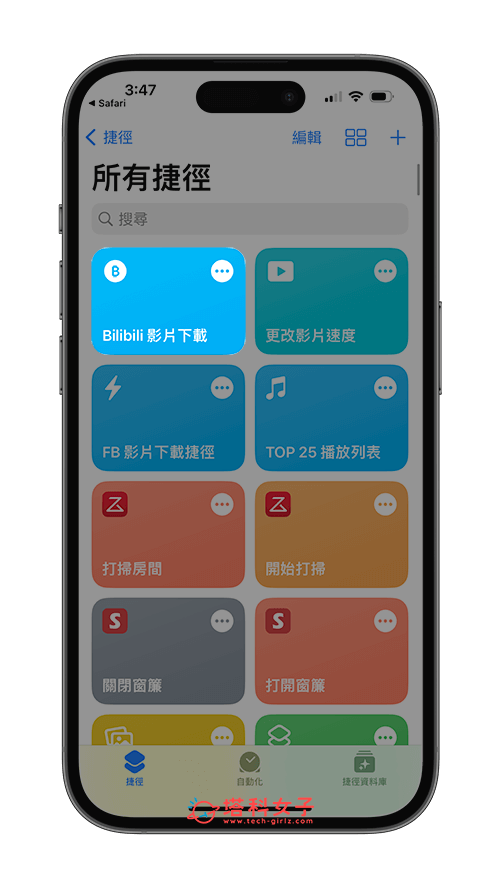
步驟二. 複製 bilibili 影片連結
首先我們開啟 bilibili App,點進你想下載的 B 站影片,然後按「分享」>「複製連結」,將 bilibili 影片連結複製起來。
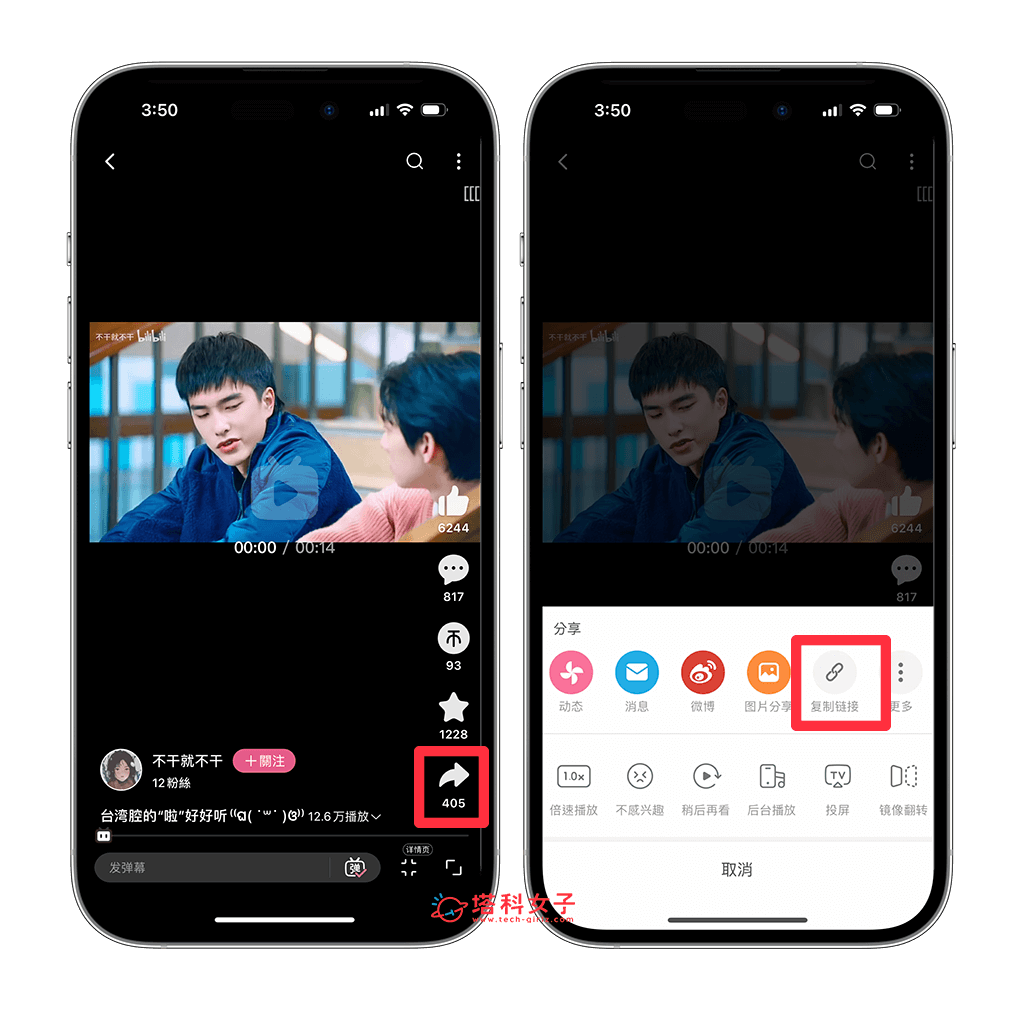
步驟三. 執行捷徑並選擇 bilibili 影片下載畫質
接著,開啟 iOS 捷徑 App,點一下該【BiliBili 影片下載】捷徑腳本來執行,如果有跳出通知的話需要允許捷徑取用權限,然後選擇你想下載的 bilibili 影片畫質,例如:下載高畫質影片、下載低畫質影片或封面圖片。
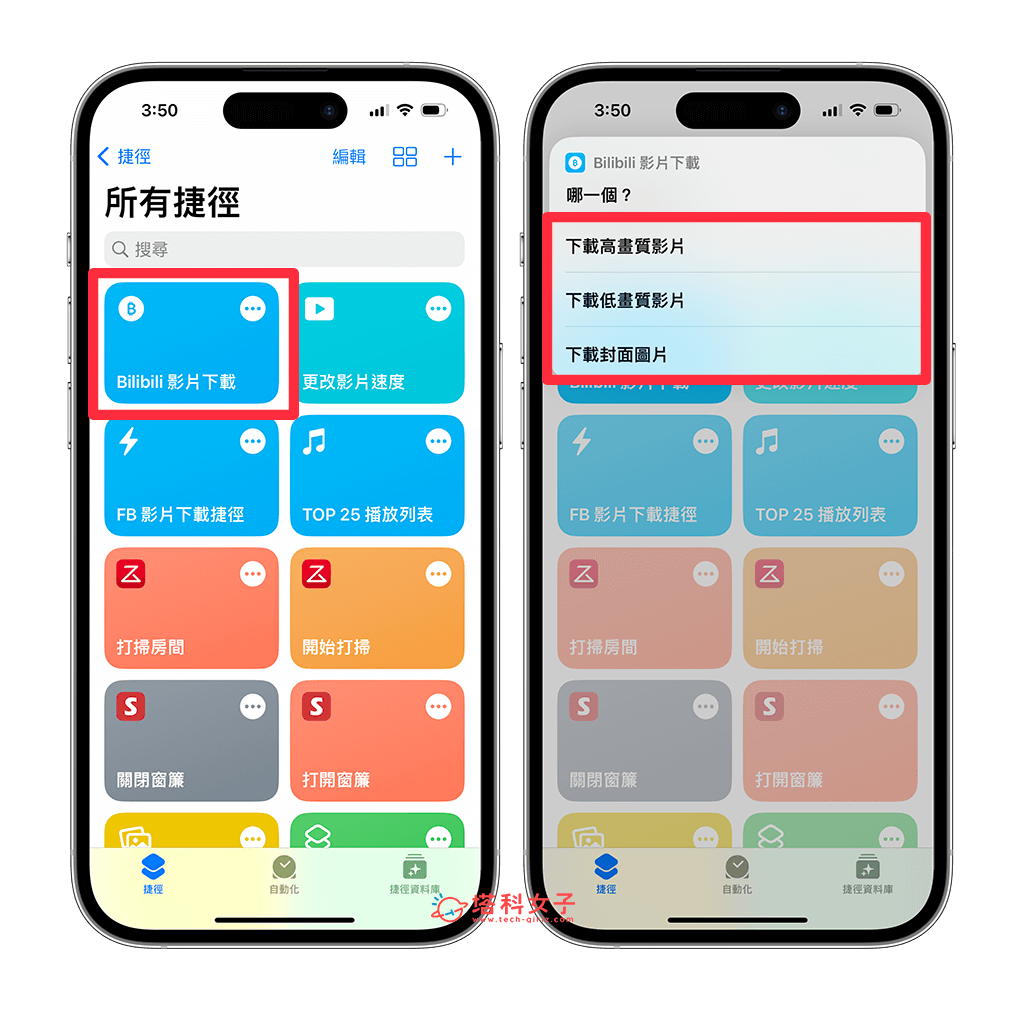
步驟四. 開啟 iPhone 相簿查看已下載的 B 站影片
等你看到「下載成功,已儲存到相簿」的通知時,代表我們已經成功將 BiliBili 影片下載到 iPhone 或 iPad 儲存了,請開啟 iPhone 內建的照片 App,下載好的 bilibili 影片將自動儲存到這裡,成功使用 bilibili 影片下載捷徑,超方便!
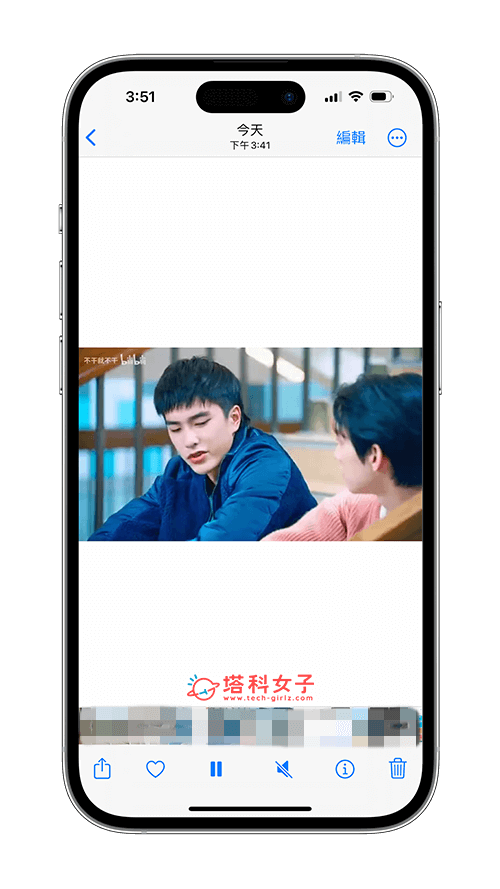
總結
如果你想在 iPhone 下載 bilibili 影片,推薦大家下載這款好用又方便的 bilibili 影片下載捷徑,一鍵將 B 站影片下載到手機儲存。
